NetTradeX Windows Phone: 주문 내역
메인 메뉴의 "주문"을 선택하면 이전에 형성된 이력이 있는 "주문" 창 또는 첫 이력 형성에서 "주문 이력 필터"창이 열립니다. 이 필터를 사용하면 다음 세 가지 기간 범위를 설정할 수 있습니다.
- 현재 설정된 주문 기간
- 현재 활성화된 주문 기간
- 현재 주문 마감 날짜 기간
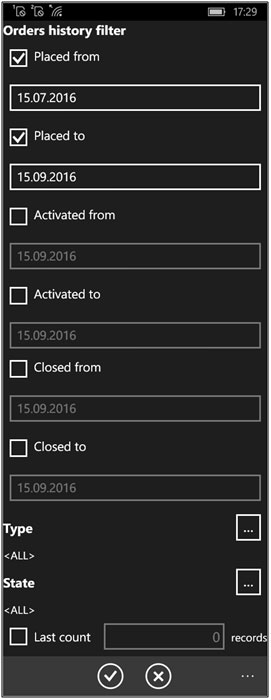
이 예시에서는 주문 시간에 따라 정렬된 주문의 날짜 범위만 사용할 수 있습니다.
또한 이 창에서 구성된 주문 내역 테이블에 넣을 주문 유형을 설정할 수 있습니다. (기본 설정으로 모든 주문 포함되어 있음) 창 하단의 "유형"의 오른쪽에 점으로 이뤄진 버튼을 클릭하면 "주문 유형" 창이 열립니다:
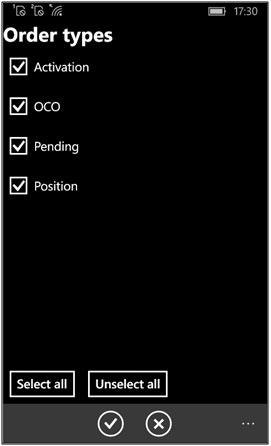
이 창에서 "상태" 오른쪽의 화면 하단의 점 모양의 버튼을 클릭하여 형성된 주문 내역 테이블 (기본적으로 모든 주문)에 포함될 주문 상태 선택을 설정할 수도 있습니다. 그러면 "주문 상태" 창이 열립니다:
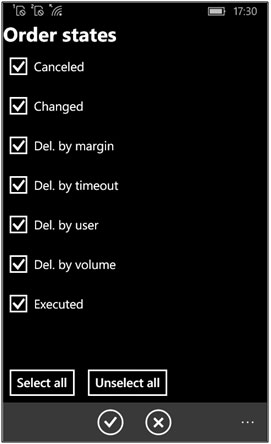
날짜 범위, 유형 및 상태를 설정 한 후, 주문 내역 테이블 구성 및 표시를 위해 "주문 내역 필터" 창에서 "확인" 버튼을 누르면 "주문 내역" 창이 열립니다.
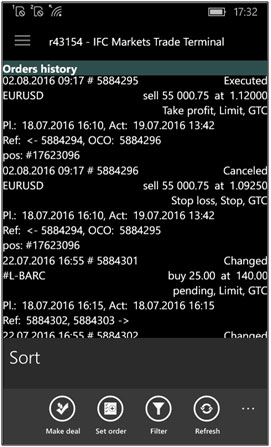
이제 테이블 정렬을 할 수 있습니다. 표 정렬을 원하면 "주문 내역" 창의 하단 오른쪽에 점으로 이뤄진 버튼을 클릭하십시오. "정렬" 메뉴가 창의 하단에 나타납니다. 이후 "정렬"을 클릭하여 작업 번호, 작업 시간, 레코드 유형, 주문 유형, 수량, 상품, 총 6가지 정렬 유형 중 한 가지를 선택합니다.
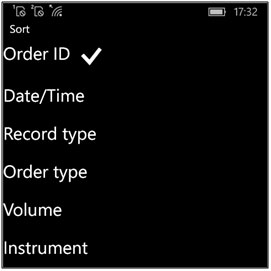
정렬 유형을 선택하면, 생성 및 정렬된 주문 내역을 표시하는 프로세스가 즉시 시작됩니다.

